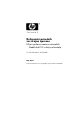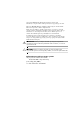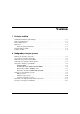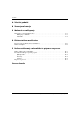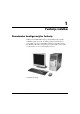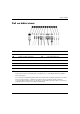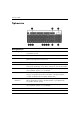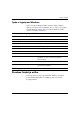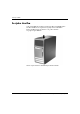Referenčni priročnik za strojno opremo HP-jevi poslovni namizni računalniki Model dx6100 v ohišju mikrostolp Št. dela dokumenta: 359724-BA1 Maj 2004 Osnovne informacije za nadgradnjo tega modela računalnika.
© Copyright 2004 Hewlett-Packard Development Company, L.P. Informacije v tem priročniku se lahko spremenijo brez poprejšnjega obvestila. Microsoft, MS-DOS, Windows in Windows NT so blagovne znamke družbe Microsoft Corporation v ZDA in drugih državah. Edine garancije za HP-jeve izdelke oziroma storitve so navedene v izrecnih izjavah o jamstvu, priloženih tem izdelkom oziroma storitvam. Noben del tega dokumenta se ne sme razlagati kot dodatno jamstvo.
Vsebina 1 Funkcije izdelka Standardne konfiguracijske funkcije . . . . . . . . . . . . . . . . . . . . . . . . . . . . . . . . . . . . . . . Deli na sprednji strani . . . . . . . . . . . . . . . . . . . . . . . . . . . . . . . . . . . . . . . . . . . . . . . . . . Deli na hrbtni strani. . . . . . . . . . . . . . . . . . . . . . . . . . . . . . . . . . . . . . . . . . . . . . . . . . . . Tipkovnica. . . . . . . . . . . . . . . . . . . . . . . . . . . . . . . . . . . . . . . . . . . . . . . . . . . . . . . .
Vsebina A Tehnični podatki B Zamenjava baterije C Možnosti za zaklepanje Namestitev varnostne ključavnice. . . . . . . . . . . . . . . . . . . . . . . . . . . . . . . . . . . . . . . . . C–1 Priklepanje s kablom. . . . . . . . . . . . . . . . . . . . . . . . . . . . . . . . . . . . . . . . . . . . . . . . C–1 Obešanka. . . . . . . . . . . . . . . . . . . . . . . . . . . . . . . . . . . . . . . . . . . . . . . . . . . . . . . . .
1 Funkcije izdelka Standardne konfiguracijske funkcije Funkcije računalnika HP Compaq v ohišju mikrostolp se lahko razlikujejo glede na model. Če želite popoln seznam strojne in programske opreme v računalniku, zaženite program Diagnostics for Windows. Navodila za uporabo programa najdete v Priročniku za odpravljanje težav na CD-ju Dokumentacija. Konfiguracija ohišja Referenčni priročnik za strojno opremo www.hp.
Funkcije izdelka Deli na sprednji strani Konfiguracija pogonov se lahko razlikuje od modela do modela.
Funkcije izdelka Deli na hrbtni strani Deli na hrbtni strani 1 Priključek za napajalni kabel 7 n Omrežni priključek RJ-45 2 Stikalo za izbiro napetosti 8 l Vzporedni priključek 3 b Priključek PS/2 za miško 9 c Priključek za monitor 4 a Priključek PS/2 za tipkovnico - h Priključek za slušalke/izhodni vod 5 o Univerzalno zaporedno vodilo (USB) q j Vhodni priključek za zvok 6 m w g Priključek za mikrofon ✎ Postavitev in število priključkov se lahko razlikujeta glede na model računal
Funkcije izdelka Tipkovnica Deli tipkovnice 1 Funkcijske tipke Za posebne funkcije, ki se razlikujejo glede na uporabljeno programsko opremo. 2 Tipke za urejanje To so tipke Insert, Home, Page Up, Delete, End in Page Down. 3 Lučke stanja Označujejo stanje računalnika in nastavitve tipkovnice (Num Lock, Caps Lock in Scroll Lock). 4 Številske tipke Delujejo kot številčnica žepnega računalnika. 5 Puščične tipke Uporabljajo se za krmarjenje po dokumentu ali spletnem mestu.
Funkcije izdelka Tipka z logotipom Windows Tipko z logotipom Windows lahko uporabite skupaj z drugimi tipkami za izvajanje določenih funkcij, ki so na voljo v operacijskih sistemih Windows. Položaj tipke z logotipom Windows si lahko ogledate v razdelku „Tipkovnica“. Funkcije tipke z logotipom Windows Tipka z logotipom Windows Prikaže ali skrije meni Start. Tipka z logotipom Windows + d Prikaže namizje. Tipka z logotipom Windows + m Zmanjša vsa okna odprtih programov.
Funkcije izdelka Serijska številka Vsak računalnik ima enolično serijsko številko in identifikacijsko številko izdelka, ki sta zapisani na zgornji strani računalnika. Ti dve številki imejte pri roki, ko se za pomoč obrnete na podporo uporabnikom. Mesto serijske številke in identifikacijske številke izdelka 1–6 www.hp.
2 Nadgradnje strojne opreme Funkcije, ki olajšujejo popravila Računalnik v ohišju mikrostolp ima več funkcij, ki olajšujejo nadgradnjo in popravila. Za večino namestitvenih postopkov, opisanih v tem poglavju, ne potrebujete orodja. Opozorila in varnostna priporočila Pred nadgrajevanjem računalnika skrbno preberite vsa ustrezna navodila, previdnostne ukrepe in opozorila v tem priročniku.
Nadgradnje strojne opreme Odstranjevanje pokrova računalnika Odstranjevanje pokrova računalnika: 1. Z ukazom operacijskega sistema pravilno izklopite računalnik, nato pa še vse zunanje naprave. 2. Iztaknite napajalni kabel iz zidne vtičnice in računalnika, nato pa še iz vseh zunanjih naprav. Ä PREVIDNO: Preden odstranite pokrov računalnika, se prepričajte, da je računalnik izklopljen in da napajalni kabel ni priključen na električno vtičnico. 3.
Nadgradnje strojne opreme Odstranjevanje sprednje okrasne plošče Odstranjevanje sprednje plošče: 1. Z ukazom operacijskega sistema pravilno izklopite računalnik, nato pa še vse zunanje naprave. 2. Iztaknite napajalni kabel iz zidne vtičnice in računalnika, nato pa še iz vseh zunanjih naprav. 3. Odstranite pokrov računalnika. 4. Sprednjo ploščo odstranite tako, da pritisnete vse tri jezičke na njeni levi strani 1, nato pa jo povlečete z ohišja 2 (najprej levo in nato desno stran).
Nadgradnje strojne opreme Namestitev dodatnega pomnilnika Računalnik je tovarniško opremljen s pomnilnikom DDR-SDRAM (Double Data Rate-Synchronous dynamic random access memory) v modulih DIMM (dual inline memory module). Moduli DIMM V pomnilniške vtiče na sistemski plošči lahko vstavite največ štiri standardne pomnilniške module DIMM. V teh vtičih je tovarniško vgrajen vsaj en modul DIMM.
Nadgradnje strojne opreme V spodnji tabeli so navedene hitrosti procesorskega vodila, nujne za pravilno delovanje sistema pri podprtih frekvencah pomnilnika. Frekvenca pomnilnika Zahtevana hitrost procesorskega vodila 333 MHz 533 MHz ali 800 MHz 400 MHz 800 MHz Če pomnilnik z določeno frekvenco uporabite z nepodprto hitrostjo procesorskega vodila, bo sistem deloval pri največji podprti hitrosti pomnilnika.
Nadgradnje strojne opreme ■ V vseh načinih je največja hitrost delovanja odvisna od najpočasnejšega modula DIMM v sistemu. Če sta na sistemski plošči na primer nameščena modula DIMM s hitrostjo 266 MHz in 333 MHz, bo sistem deloval pri nižji hitrosti 266 MHz. Na sistemski plošči so štirje vtiči za pomnilniške module DIMM (za vsak kanal dva). Označeni so XMM1, XMM2, XMM3 in XMM4. Vtiča XMM1 in XMM2 delujeta v pomnilniškem kanalu A, vtiča XMM3 in XMM4 pa v pomnilniškem kanalu B.
Nadgradnje strojne opreme Namestitev modulov DIMM DDR-SDRAM Ä PREVIDNO: Vtiči za pomnilniške module v računalniku imajo zlate kovinske stike. Pri nadgradnji pomnilnika je pomembno, da uporabite pomnilniške module z zlatimi kovinskimi stiki, ker lahko sicer zaradi nezdružljivih kovin pride do korozije in oksidacije stikov. Ä PREVIDNO: Statična elektrika utegne poškodovati elektronske dele računalnika ali dodatne razširitvene kartice.
Nadgradnje strojne opreme 5. Odprite oba zaklepa vtiča za pomnilniški modul 1 in vstavite modul 2. Vstavljanje pomnilniškega modula DIMM modul lahko namestite samo na en način. Zarezo na ✎ Pomnilniški modulu poravnajte z jezičkom v vtiču. želite, da računalnik deluje čim bolj učinkovito, pomnilniške ✎ Če module vstavite tako, da bo njihova skupna zmogljivost v kanalu A in kanalu B enaka.
Nadgradnje strojne opreme Zamenjava ali nadgradnja pogona Ta računalnik podpira do šest pogonov, ki jih je mogoče namestiti v različnih konfiguracijah. V tem razdelku je opisana zamenjava in nadgradnja pogonov. Za namestitev vodilnih vijakov boste potrebovali izvijač Torx. Ä PREVIDNO: Preden odstranite trdi disk, varnostno kopirajte datoteke na njem na zunanjo napravo za shranjevanje, kot je CD, sicer boste izgubili vse podatke.
Nadgradnje strojne opreme Odstranjevanje pogona 1. Z ukazom operacijskega sistema pravilno izklopite računalnik, nato pa še vse zunanje naprave. Iztaknite napajalni kabel iz zidne vtičnice in nato iz vseh zunanjih naprav. 2. Odstranite pokrov računalnika in sprednjo okrasno ploščo. 3. Iztaknite napajalne in podatkovne kable s hrbtne strani pogona, kot je prikazano na slikah. Odklapljanje kablov optičnega pogona 2–10 www.hp.
Nadgradnje strojne opreme Odklapljanje kablov disketnega pogona Odklapljanje kablov trdega diska Referenčni priročnik za strojno opremo www.hp.
Nadgradnje strojne opreme 4. Pogoni so pritrjeni z zaklepom pogona, ki ima jezičke za sprostitev. Dvignite jeziček za sprostitev na zaklepu pogona 1, ki ga želite odstraniti, nato pa pogon povlecite iz ležišča 2. Odstranjevanje pogonov 5. Odstranite štiri vijake (dva na vsaki strani) iz starega pogona. Potrebovali jih boste za namestitev novega pogona. 2–12 www.hp.
Nadgradnje strojne opreme Vnovična namestitev pogona Ä PREVIDNO: Da bi se izognili izgubi podatkov in poškodbam računalnika ali diska, upoštevajte naslednje: ■ Če nameščate ali odstranjujete trdi disk, pravilno zaustavite operacijski sistem in nato izklopite računalnik. Ne odstranjujte trdih diskov, kadar je računalnik vklopljen ali v načinu mirovanja. ■ Preden primete trdi disk, se razelektrite. Pri ravnanju z diskom se ne dotikajte priključka.
Nadgradnje strojne opreme 2. Potisnite pogon v ležišče, da se zaskoči. Vodilni vijaki naj bodo poravnani z vodilnimi režami. Potiskanje pogonov v kletko za pogon 2–14 www.hp.
Nadgradnje strojne opreme 3. Napajalne in podatkovne kable priključite na pogon, kot je prikazano na naslednjih slikah. Priključevanje kablov optičnega pogona Referenčni priročnik za strojno opremo www.hp.
Nadgradnje strojne opreme Priključevanje kablov disketnega pogona Priključevanje kablov trdega diska 2–16 www.hp.
Nadgradnje strojne opreme 4. Če nameščate nov trdi disk, podatkovni kabel priključite na sistemsko ploščo. za zamenjavo trdega diska vsebuje več podatkovnih kablov. ✎ Komplet Uporabiti pa smete edino takšnega, kakršen je bil že tovarniško nameščen. ima računalnik samo en trdi disk SATA, morate podatkovni kabel ✎ Če priključiti na priključek z oznako P60 SATA 0, da se izognete težavam z učinkovitostjo delovanja trdega diska.
Nadgradnje strojne opreme Namestitev ali odstranjevanje razširitvene kartice Računalnik ima dve standardni razširitveni mesti PCI, kamor lahko namestite razširitveno kartico, dolgo do 17,46 cm. Na voljo sta tudi razširitveno mesto PCI Express x1 in razširitveno mesto PCI Express x16.
Nadgradnje strojne opreme Odstranjevanje, zamenjava ali dodajanje razširitvene kartice: 1. Z ukazom operacijskega sistema pravilno izklopite računalnik, nato pa še vse zunanje naprave. Iztaknite napajalni kabel iz zidne vtičnice in nato iz vseh zunanjih naprav. 2. Odstranite pokrov in obrnite računalnik na stranico, tako odprtina obrnjena navzgor. 3. V reži z drsnim pokrovom na hrbtni strani računalnika so nosilci razširitvene kartice in pokrov razširitvenega mesta.
Nadgradnje strojne opreme 4. Preden namestite novo razširitveno kartico, odstranite zaščitni pokrov razširitvenega mesta ali že nameščeno kartico. a. Če razširitveno kartico nameščate v prazno razširitveno mesto, odstranite zaščitni pokrov na hrbtni strani računalnika. Povlecite ga naravnost navzgor, da ga odstranite z razširitvenega mesta in iz ohišja računalnika. Odstranjevanje pokrova razširitvenega mesta 2–20 www.hp.
Nadgradnje strojne opreme b. Če odstranjujete standardno razširitveno kartico PCI, jo primite na obeh straneh ter jo premikajte naprej in nazaj, dokler ne izskoči iz reže. Potegnite jo naravnost navzgor iz razširitvenega mesta 1 in iz ohišja 2. Bodite previdni, da se s kartico ne dotaknete drugih delov. Odstranjevanje razširitvene kartice Referenčni priročnik za strojno opremo www.hp.
Nadgradnje strojne opreme c. Če odstranjujete kartico PCI Express, ročico za zaklepanje na razširitvenem mestu potegnite proč od kartice, nato pa to previdno premikajte naprej in nazaj, dokler ne izskoči iz reže. Povlecite jo naravnost navzgor, iz razširitvenega mesta in ohišja. Bodite previdni, da se s kartico ne dotaknete drugih delov. želite odstraniti že nameščeno razširitveno kartico, iztaknite vse ✎ Če kable, ki utegnejo biti priključeni nanjo. Odstranjevanje razširitvene kartice PCI Express 5.
Nadgradnje strojne opreme 6. Če zamenjujete ali dodajate novo razširitveno kartico, jo pridržite tik nad razširitvenim mestom na sistemski plošči in jo nato premaknite proti zadnjemu delu ohišja, tako da bo nosilec poravnan z odprtim razširitvenim mestom na hrbtni strani 1. Previdno potisnite kartico naravnost v razširitveno mesto na sistemski plošči 2. Zamenjava ali dodajanje razširitvene kartice kartico namestite tako, da bo ves priključek ✎ Razširitveno v razširitvenem mestu. 7.
Nadgradnje strojne opreme 8. Nosilec razširitvene kartice pridržite ob ohišje in potisnite zaklep navzdol, proti nosilcem kartic in zaščitnim pokrovom razširitvenih mest 1, da jih pritrdite, nato pa privijte še vijak 2, da zaklenete zaklep. Zaklepanje razširitvenih kartic in pokrovov 9. Izvedite postopek, opisan v razdelku „Vnovično sestavljanje računalnika“ v tem poglavju. 2–24 www.hp.
Nadgradnje strojne opreme Vnovično sestavljanje računalnika 1. Ohišje postavite v pokončen položaj. Tri kavlje na desni strani okrasne plošče 1 vstavite v pravokotne odprtine na ohišju, nato pa ploščo obrnite tako, da se trije jezički na njeni levi strani zaskočijo v reže na ohišju 2. Vnovična namestitev sprednje okrasne plošče Referenčni priročnik za strojno opremo www.hp.
Nadgradnje strojne opreme 2. Stranski pokrov pravilno namestite na ohišje in ga do konca potisnite nanj 1. Luknjo za vijak poravnajte z luknjo v ohišju in vijak 2 privijte. Vnovična namestitev stranskega pokrova 3. Napajalni kabel znova priključite na računalnik in zidno električno vtičnico. 4. Znova priključite vse zunanje naprave. Å OPOZORILO: Da bi zmanjšali možnost električnega udara, požara ali poškodb opreme, v vtiče omrežne kartice ne priključujte telekomunikacijskih ali telefonskih kablov. 5.
A Tehnični podatki Računalnik HP Compaq v ohišju mikrostolp Mere ohišja mikrostolp Višina Širina Globina (če je računalnik opremljen z varnostnim pokrovom za vrata, bo debelejši) Približna teža Temperaturni obseg Med delovanjem Pri izklopljenem računalniku Relativna vlaga (nekondenzirajoča) Med delovanjem Pri izklopljenem računalniku Največja nadmorska višina (brez izenačenja tlaka) Med delovanjem Pri izklopljenem računalniku ✎ 14,5 palca 6,88 palca 16,5 palca 36,8 cm 17,5 cm 42,0 cm 23,8 funta 10,82 k
Tehnični podatki Računalnik HP Compaq v ohišju mikrostolp (se nadaljuje) Vhodna napetost Napajalnik Obseg delovne napetosti* Obseg nazivne napetosti Nazivna frekvenca Izhodna moč Nazivni vhodni tok (največji)* 115 V 230 V od 90 do 132 V od 100 do 127 V od 50 do 60 Hz od 180 do 264 V od 200 do 240 V od 50 do 60 Hz 300 W 300 W 8 A pri 100 V 4 A pri 200 V * Ta sistem se napaja iz napajalnika s pasivnim popravljanjem napetosti.
B Zamenjava baterije Računalnik ima baterijo, ki napaja uro stvarnega časa. Staro baterijo nadomestite s povsem enako, takšno, kakršna je bila že nameščena v računalniku, in sicer s 3-voltno litijevo baterijo v obliki kovanca. dobo litijeve baterije lahko podaljšate, če računalnik ✎ Življenjsko priključite v električno omrežje, saj se baterija uporablja samo takrat, kadar računalnik NI priključen vanj. Å OPOZORILO: Računalnik vsebuje litij-mangansko dioksidno baterijo.
Zamenjava baterije Ä PREVIDNO: Statična elektrika lahko poškoduje elektronske dele računalnika ali dodatne opreme. Preden začnete te postopke, se ozemljite (dotaknite se ozemljenega kovinskega predmeta). 1. Pravilno izklopite računalnik z ukazom operacijskega sistema, nato pa še vse zunanje naprave. 2. Iztaknite napajalni kabel iz zidne vtičnice in nato iz vseh zunanjih naprav. Odstranite pokrov za dostop do notranjosti na desni strani računalnika.
Zamenjava baterije Vrsta 2 a. Baterijo sprostite tako, da stisnete kovinsko objemko, ki sega iznad roba baterije. Ko baterija izskoči, jo izvlecite 1. b. Novo baterijo vstavite tako, da en rob potisnete pod rob nosilca, pri čemer naj bo pozitivni pol obrnjen navzgor. Drugi rob baterije potisnite navzdol, da se objemka zaskoči okoli njega 2. Odstranjevanje in namestitev nadomestne baterije v obliki kovanca (vrsta 2) Referenčni priročnik za strojno opremo www.hp.
Zamenjava baterije Vrsta 3 a. Povlecite sponko 1, s katero je pritrjena baterija, in slednjo odstranite 2. b. Namestite novo baterijo in jo pritrdite s sponko. Odstranjevanje baterije v obliki kovanca (vrsta 3) ✎ Potem ko baterijo zamenjate, postopek dokončajte takole. 5. Znova pritrdite pokrov računalnika. 6. Računalnik priključite v električno omrežje in ga vklopite. 7. Datum in čas, svoja gesla in vse druge posebne sistemske nastavitve ponastavite s programom Computer Setup.
C Možnosti za zaklepanje Namestitev varnostne ključavnice Za zaščito računalnika v ohišju mikrostolp lahko uporabite varnostne ključavnice, prikazane spodaj in na naslednji strani. voljo je tudi zaščitni pokrov za vrata (ni prikazan). Če želite več ✎ Na informacij, obiščite spletno mesto www.hp.com. Priklepanje s kablom Namestitev kabla za priklepanje Referenčni priročnik za strojno opremo www.hp.
Možnosti za zaklepanje Obešanka Namestitev obešanke C–2 www.hp.
D Elektrostatična razelektritev Elektrostatična razelektritev s prstov ali drugih električnih prevodnikov lahko poškoduje sistemske plošče ali druge naprave, občutljive za statično elektriko. Take poškodbe lahko skrajšajo življenjsko dobo naprave.
Elektrostatična razelektritev Načini ozemljitve Razelektrite se lahko na več načinov. Ko ravnate z deli, ki so občutljivi za statično elektriko, ali jih vgrajujete, uporabite enega ali več od naslednjih postopkov: ■ Nadenite si zapestni trak, ki je prek ozemljitvene žice povezan z ohišjem računalnika ali ozemljenim delovnim mestom. Zapestni trakovi so prožni trakovi z ozemljitveno žico z upornostjo najmanj 1 megaohm, ± 10 odstotkov. Trak nosite tesno ob koži, da bo ozemljitev pravilna.
E Redno vzdrževanje računalnika in priprava za prevoz Redno vzdrževanje računalnika Pri vzdrževanju računalnika in monitorja upoštevajte navodila v nadaljevanju. ■ Računalnik naj stoji na trdni, ravni površini. Za sistemsko enoto in nad monitorjem naj bo vsaj 10,2 cm prostora, da pretok zraka ne bo moten. ■ Računalnika nikdar ne uporabljajte z odprtim pokrovom. ■ Poskrbite, da ne bodo ovirane reže za zračenje in da ne bo omejen pretok zraka skozi računalnik.
Redno vzdrževanje računalnika in priprava za prevoz Previdnostni ukrepi za optične pogone Pri uporabi ali čiščenju optičnega pogona upoštevajte naslednja priporočila. Med uporabo ■ Med delovanjem pogona ne premikajte. To lahko povzroči nepravilno delovanje pri branju podatkov. ■ Pogona ne izpostavljajte nenadnim temperaturnim spremembam, ker lahko v notranjosti pride do kondenzacije. Če med delovanjem pogona pride do nenadne spremembe temperature, počakajte vsaj eno uro, preden ga izklopite.
Redno vzdrževanje računalnika in priprava za prevoz Priprava za prevoz Ko se pripravljate za prevoz računalnika, upoštevajte ta priporočila: 1. Naredite varnostne kopije trdega diska na diskih PD, tračnih enotah, CD-jih ali disketah. Poskrbite, da nosilci podatkov z varnostnimi kopijami med prevozom ali shranjevanjem ne bodo izpostavljeni električnim ali magnetnim sunkom. ✎ Trdi disk se samodejno zaklene, ko se izklopi sistemsko napajanje. 2.
Stvarno kazalo B moduli DIMM Glejte pomnilnik monitor, priključevanje 1–3 baterija, zamenjava B–1 D N DDR-SDRAM 2–4 deli sprednja stran 1–2 tipkovnica 1–4 zadnja stran 1–3 deli na hrbtni strani 1–3 deli na sprednji strani 1–2 disketni pogon gumb za izmet 1–2 lučka za dejavnost 1–2 mesto 2–9 namestitev 2–9 namestitev pogoni 2–9, 2–13 pomnilnik 2–4 razširitvena kartica 2–18 namestitev razširitvene kartice 2–18 napajanje gumb 1–2 lučka 1–2 priključek za kabel 1–3 O E elektrostatična razelektritev, prep
Stvarno kazalo P S PCI, kartica Glejte razširitvena kartica pogon CD-R/RW mesto 2–9 namestitev 2–9 pogon CD-ROM mesto 2–9 namestitev 2–9 pogon DVD+R/RW mesto 2–9 namestitev 2–9 pogon DVD-ROM mesto 2–9 namestitev 2–9 pogoni, mesta 2–9 pokrov odstranjevanje 2–2 vnovična namestitev 2–26 pomnilnik asimetrični način 2–5 enokanalni način 2–5 frekvenca 2–5 nameščanje modulov v vtiče 2–5 namestitev 2–4 prepleteni način 2–5 tehnični podatki 2–4 zmogljivost 2–4, 2–5, 2–8 prevoz, priprava za E–3 priključek za sluša